
สาเหตุที่เป็นไปได้มากที่สุดตามที่ระบุไว้ก่อนหน้านี้คือการกำหนดค่า SMTP ที่ไม่เหมาะสม
ดังนั้น การตรวจสอบการกำหนดค่าจึงเป็นวิธีแรกที่เราแนะนำในคู่มือนี้
หากต้องการกำหนดการตั้งค่า SMTP ใหม่ใน Microsoft Outlook ให้ทำตามขั้นตอนด้านล่าง:
- เปิด MS Outlook
- คลิก ไฟล์ ปุ่ม
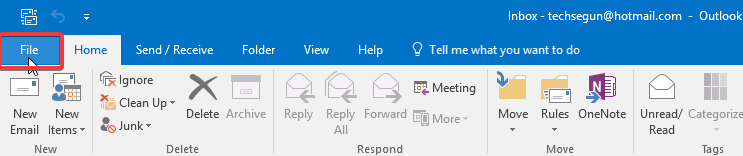
- คลิก การตั้งค่าบัญชี ปุ่ม
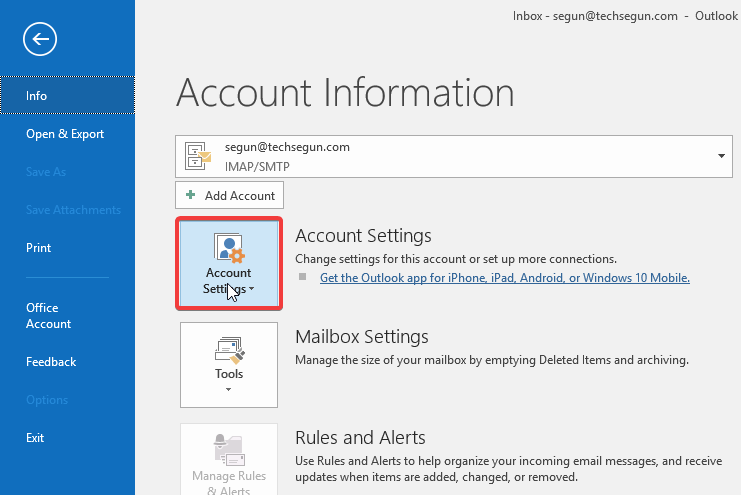
- เลือกบัญชีของคุณแล้วคลิก เปลี่ยน ปุ่ม
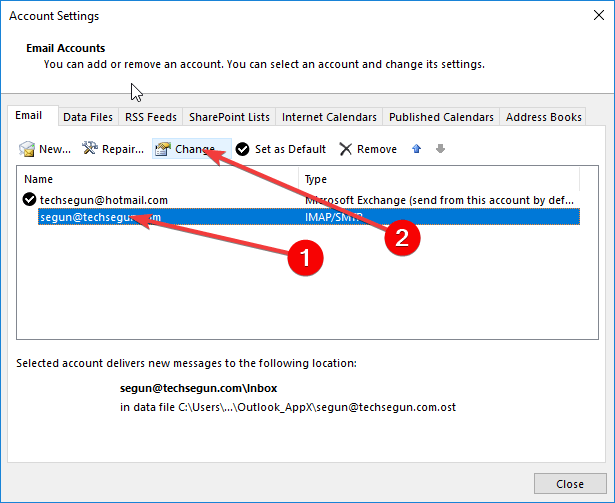
- ค้นหา “เซิร์ฟเวอร์เมลขาออก (SMTP)” และป้อนที่อยู่ (ตามที่โฮสต์เว็บของคุณให้มา)
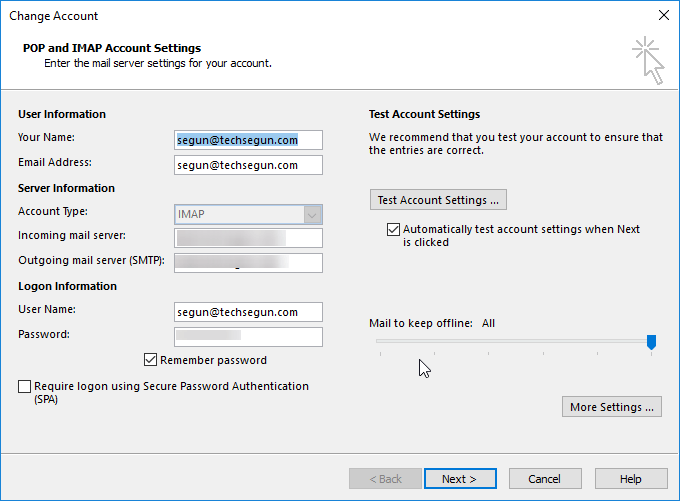
- ค้นหาและคลิกที่ การตั้งค่าเพิ่มเติม.
- นำทางไปยัง เซิร์ฟเวอร์ขาออก แท็บ
- ตรวจสอบ เซิร์ฟเวอร์ขาออก (SMTP) ของฉันต้องมีการตรวจสอบสิทธิ์ ตัวเลือก
- เลือก ใช้การตั้งค่าเดียวกับเซิร์ฟเวอร์อีเมลขาเข้าของฉัน ตัวเลือก
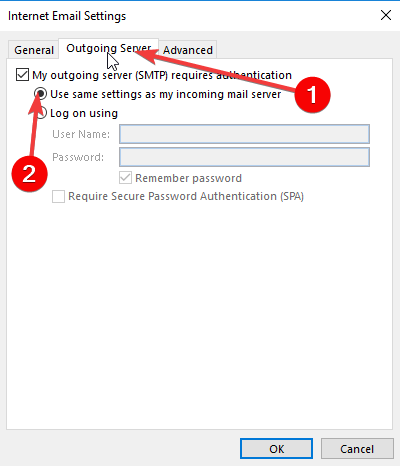
- กลับไปที่ การตั้งค่าเพิ่มเติม หน้าต่างและคลิกที่ ขั้นสูง แท็บ
- ภายใต้แท็บขั้นสูง ค้นหาและเปลี่ยน changeของคุณ หมายเลขพอร์ตตามที่ ของคุณให้มา ผู้ให้บริการอินเทอร์เน็ต
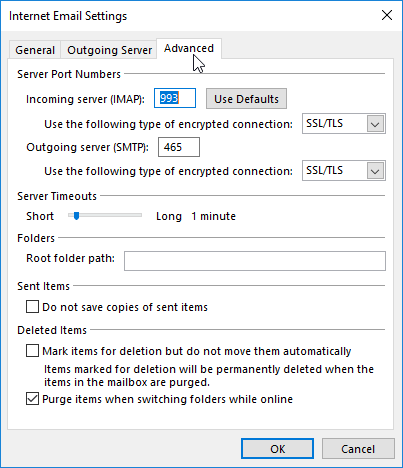
- บันทึกการตั้งค่า และปิดโปรแกรม
- ตรวจสอบว่าข้อผิดพลาดได้รับการแก้ไขหรือไม่: เปิด Outlook แล้วลองส่งอีเมล
หากปัญหายังคงอยู่ เราขอแนะนำให้คุณลองแก้ไขในครั้งต่อไป
หมายเหตุ: ขั้นตอนที่ระบุไว้ข้างต้นสามารถใช้ได้กับ Microsoft Outlook 2016 ขึ้นไป

โดยทั่วไปแล้ว VPN ใช้เพื่อปกปิดตำแหน่งและเข้าถึงไซต์และบริการที่ถูกบล็อกทางภูมิศาสตร์/จำกัดทางภูมิศาสตร์ โดยเฉพาะอย่างยิ่งจากพื้นที่จำกัด
ในระดับหนึ่ง การทำเช่นนี้อาจรบกวนพฤติกรรมการท่องเว็บของคุณ รวมถึงการเข้าถึงและการส่งอีเมลใน Outlook
แม้ว่า VPN จะมีผลโดยตรงเพียงเล็กน้อยหรือไม่มีเลยต่อการส่งอีเมล แต่การรบกวน VPN กับโปรแกรมบนอินเทอร์เน็ต เช่น Outlook นั้นไม่ใช่เรื่องแปลก
ดังนั้น คุณสามารถตรวจสอบว่าข้อผิดพลาดเกิดจากการรบกวนจาก VPN ของคุณหรือไม่โดยเพียงแค่ปิดการใช้งานสักครู่
หลังจากปิดใช้งานบริการ VPN ของคุณ คุณสามารถลองส่งอีเมล หากอีเมลผ่านไปโดยไม่มีปัญหา VPN อาจเป็นสาเหตุของข้อผิดพลาด

โปรแกรมป้องกันไวรัสขั้นสูงและโปรแกรมความปลอดภัยอื่นๆ ส่วนใหญ่ได้รับการกำหนดค่าไว้ล่วงหน้าเพื่อดำเนินการตรวจสอบกิจกรรมบนอินเทอร์เน็ตและแม้กระทั่งตั้งข้อจำกัด
ในบางกรณี นี่อาจเป็นปัญหาเมื่อ เซิร์ฟเวอร์ตอบกลับ: 421 ไม่สามารถเชื่อมต่อกับ SMTPเซิร์ฟเวอร์ เกิดข้อผิดพลาด
คุณสามารถตรวจสอบ เพื่อยืนยันความผิดของโปรแกรมความปลอดภัยในระบบของคุณ โดยการปิดใช้งาน จากนั้นลองส่งอีเมล
หากอีเมลผ่านโดยไม่มีปัญหาใดๆ แสดงว่าโปรแกรมรักษาความปลอดภัย (ป้องกันไวรัส ไฟร์วอลล์ มัลแวร์) เป็นสาเหตุของข้อผิดพลาดอย่างชัดเจน
ในการแก้ไขปัญหานี้ คุณสามารถกำหนดค่า AV หรือโปรแกรมความปลอดภัยใหม่เพื่อให้สิทธิ์หรือแยกเซิร์ฟเวอร์ SMTP อีเมลจากการตรวจสอบความปลอดภัยขั้นสูงและข้อจำกัดทั้งหมด
หากคุณไม่รู้ว่าต้องทำอย่างไร คุณสามารถปิดการใช้งานไฟร์วอลล์หรือ AV ได้ทุกเมื่อที่คุณต้องการส่งอีเมลและเปิดใช้งานอีกครั้งหลังจากนั้นไม่นาน
![การแก้ไข: Outlook 2016 ล้มเหลวเมื่อเปิด [Event ID 1000]](/f/097c98e83e638085396e2bcfd35216a0.jpg?width=300&height=460)
